Hogyan lehet bejelentkezni a CoinW-be
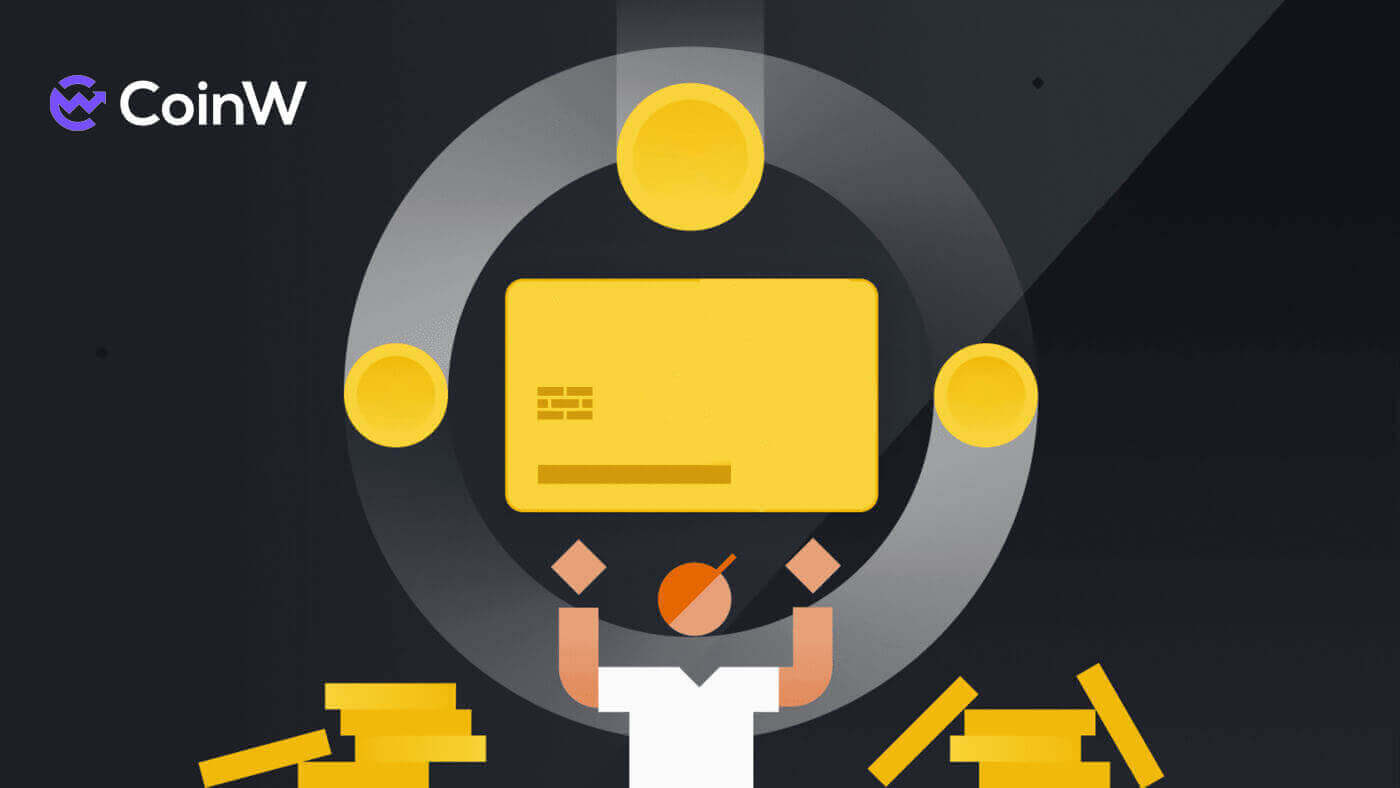
Hogyan jelentkezz be CoinW fiókodba
1. Nyissa meg a CoinW webhelyet .2. Kattintson a [Bejelentkezés] gombra.

3. Adja meg e-mail-címét/telefonszámát és jelszavát a bejelentkezéshez. Az adatok kitöltése után kattintson a [Bejelentkezés] gombra.


4. Sikeres bejelentkezés után itt van a főoldal.

Hogyan jelentkezz be a CoinW-be az Apple-fiókoddal
1. Nyissa meg a CoinW webhelyet .2. Kattintson a [Bejelentkezés] gombra.

3. Kattintson az Apple ID ikonra.

4. Adja meg Apple ID-jét és jelszavát a CoinW-be való bejelentkezéshez, majd kattintson a nyíl gombra a folytatáshoz.


5. Kattintson a [Folytatás] gombra a folyamat befejezéséhez.

6. Gratulálunk! Sikeresen létrehozott egy CoinW fiókot.

Hogyan jelentkezz be a CoinW-be Google-fiókoddal
1. Nyissa meg a CoinW webhelyet .2. Kattintson a [Bejelentkezés] gombra.

3. Kattintson a Google ikonra.

4. Fiókjának kiválasztása/jelentkezzen be Google Fiókjába.

5. A rendszer egy e-mail ellenőrző kódot küld a levelére, ellenőrizze, és írja be a mezőbe, majd kattintson a [Megerősítés] gombra a folyamat befejezéséhez.

6. Gratulálunk! Sikeresen létrehozott egy CoinW fiókot.

Bejelentkezés a CoinW alkalmazásba
Az alkalmazás letölthető a Google Play Áruházból vagy az App Store-ból a készülékére. A keresőablakban csak írja be a CoinW-t, és kattintson a "Telepítés" gombra.

1. Nyissa meg a CoinW-t a telefonján. Kattintson a Profil ikonra a bal felső sarokban.

2. Kattintson a [Kattintson a bejelentkezéshez] gombra.

3. Adja meg e-mail-címét/telefonszámát és jelszavát, majd kattintson a [Bejelentkezés] gombra a befejezéshez.


4. Gratulálunk! Sikeresen létrehozott egy CoinW fiókot.

Elfelejtettem a CoinW fiók jelszavát
Fiókja jelszavát visszaállíthatja a CoinW webhelyről vagy az alkalmazásból . Felhívjuk figyelmét, hogy biztonsági okokból a fiókjából történő kifizetéseket a jelszó-visszaállítást követően 24 órára felfüggesztjük.
1. Lépjen a CoinW oldalra .
2. Kattintson a [Bejelentkezés] gombra. 
3. A bejelentkezési oldalon kattintson az [Elfelejtette a jelszavát?] gombra. 
Ha használja az alkalmazást, kattintson az alábbi [Elfelejtette a jelszavát?] lehetőségre. 


4. Válassza ki azt a módszert, amellyel vissza szeretné állítani jelszavát. Válassza a [Kattintson az ellenőrzéshez] lehetőséget. 
5. Adja meg fiókjához tartozó e-mail-címét, majd kattintson a [Küldés] gombra. 
6. A telefonszám-módszerrel meg kell adnia telefonszámát, majd kattintson a [Kód küldése] gombra egy SMS-kódhoz, írja be a Google hitelesítési kód hozzáadása mezőbe, majd kattintson a [Tovább] gombra a folytatáshoz. 
7. Kattintson a [Click to verify] gombra annak ellenőrzéséhez, hogy Ön ember-e vagy sem. 
8. Az e-mail-ellenőrzéssel egy ilyen értesítés jelenik meg. A következő lépéshez ellenőrizze e-mailjeit. 
9. Kattintson a [Kérjük, kattintson ide új jelszó beállításához]. 
10. Mindkét módszer ehhez az utolsó lépéshez érkezik, írja be az [Új jelszót], és erősítse meg. Utoljára kattintson a [Next] gombra a befejezéshez. 
11. Gratulálunk, sikeresen visszaállította a jelszót! Kattintson a [Bejelentkezés most] gombra a befejezéshez. 
Gyakran Ismételt Kérdések (GYIK)
A fiók e-mail-címének megváltoztatása
Ha meg szeretné változtatni a CoinW-fiókjához regisztrált e-mail-címét, kövesse az alábbi lépésről lépésre található útmutatót.1. Miután bejelentkezett CoinW-fiókjába, kattintson a jobb felső sarokban található profil ikonra, és válassza az [Account Security] lehetőséget.

2. Kattintson a [módosítás] gombra az E-mail részben.

3. A regisztrált e-mail cím módosításához engedélyeznie kell a Google hitelesítést.
- Kérjük, vegye figyelembe, hogy az e-mail cím megváltoztatása után biztonsági okokból 48 órára letiltjuk a kifizetéseket fiókjából.
- Ha folytatni kívánja, kattintson az [Igen] gombra.

Hogyan nézhető meg az UID?
Miután bejelentkezett CoinW fiókjába, kattintson a profil ikonra a jobb felső sarokban, így könnyen láthatja UID-jét.
Hogyan állítsuk be a kereskedési jelszót?
1. Miután bejelentkezett CoinW-fiókjába, kattintson a jobb felső sarokban található profil ikonra, és válassza az [Account Security] lehetőséget. 
2. Kattintson a [Change] gombra a Kereskedelmi jelszó részben.

3. Töltse ki (ha van korábbi kereskedési jelszó) [Trade Password], [Confirm kereskedési jelszó] és [Google Authentication Code]. Kattintson a [Megerősítve] gombra a módosítás befejezéséhez.



